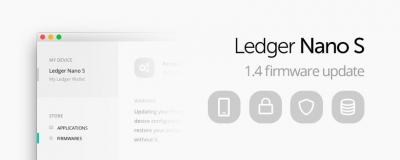راهنمای آپدیت لجر نانو اس
برای اینکه بتوانید از مزایای نسخهی بروزرسانی ۱٫۴٫۱ لجر نانو اس که دیروز منتشر شده است، خصوصا موارد امنیتی این آپدیت، بهرهمند شوید، توصیه میکنیم این آموزش را که حدودا ۱۵ دقیقه زمان نیاز دارد، مطالعه کرده و دستگاه خود را بروزرسانی کنید.
نکته: به دلیل تقاضای بسیار زیاد بروزرسانی به نسخهی جدید و با توجه به اینکه بروزرسانی به تازگی منتشر شده است، ممکن است سرورهای سایت لجر، توانایی پاسخگویی به تمام این درخواستها را نداشته و در نتیجه موفق به بروزرسانی نشوید، به همین دلیل توصیه میکنیم در صورتی که با مشکل مواجه شدید، این فرآیند را در روزهای آتی مجدد انجام داده و تست کنید.
برای اینکه در ابتدای کار متوجه شوید که چه نسخهای بر روی دستگاه شما در حال حاضر قرار دارد، از لجر به این مسیر مراجعه کنید:
منوی Setting ==> بعد منوی Device ==> بعد منوی Firmware (نسخهی موجود بر روی دستگاه به شما نمایش داده میشود)
نکته: هر ولتی که بر روی دستگاه خود نصب کردید، پس از آپدیت باید مجدد نصب کنید، اما خیالتان راحت باشد، برای موجودی ارزهای شما اتفاق نخواهد افتاد. به محض نصب مجدد ولت، موجودی شما ظاهر میشود و همیشه به خاطر داشته باشید که صرف پاک کردن یک ولت از لجر، هیچگاه موجودی شما را تغییر نداده یا از بین نمیبرد.
نکته: آپدیت لجر باعث حذف شدن (Seed) شما که در واقع موجودی ولت شما است نمیشود، با این حال حتما ۲۴ کلمهی پشتیبانی را که در ابتدای کار با لجر به شما داده شده و یادداشت یا ذخیره کردهاید، در جای امنی نگه داشته و در دسترس خود داشته باشید.
اگر به مسئلهای در حین اجرای کار برخوردید، میتوانید به سوالات متداول سایت لجر مراجعه کنید، و یا در کامنتهای همین مطلب بپرسید تا شما را راهنمایی کنیم.
شروع آپدیت:
۱) ابتدا برنامهی Ledger Manager (از این لینک در دسترس است) را بر روی کامپیوتر خود اجرا کنید و لجر را به کابل USB وصل کرده و کد امنیتی خود را وارد کنید
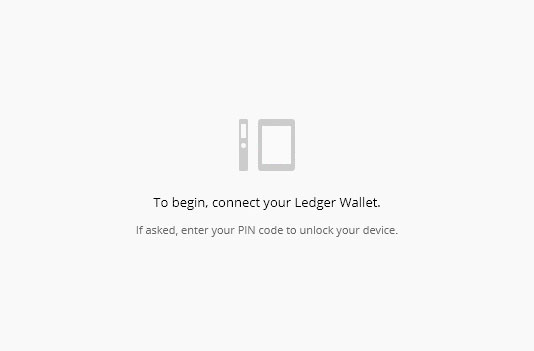
۲) اجازه بدهید که Ledger Manager با اطلاعات دستگاه شما سینک شود و داشبورد ارزها روی صفحهی لجر ظاهر شود.
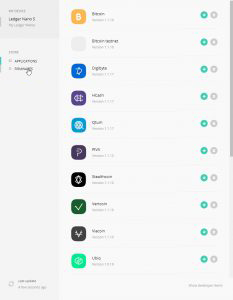
۳) از منوی سمت چپ Ledger Manager بر روی گزینهی firmware کلیک کنید.
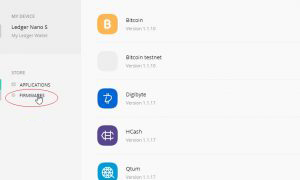 سپس در پنجرهی بعدی، بر روی آیکون سبز رنگ جلوی گزینهی Firmware Version 1.4.1 کلیک کنید.
سپس در پنجرهی بعدی، بر روی آیکون سبز رنگ جلوی گزینهی Firmware Version 1.4.1 کلیک کنید.
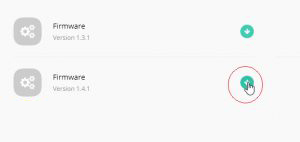
در پنجرهی بعدی بر روی کلید Install کلیک کنید.
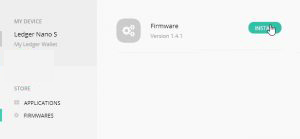
با فشردن کلید سمت راست بر روی دستگاه لجر، گزینهی “Allow Ledger manager” را تایید کنید.

حالا Ledger Manager فرآیند نصب بروزرسانی را شروع خواهد کرد.
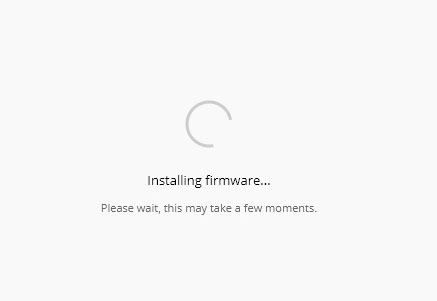
ممکن است که پس از چند لحظه با این خطا مواجه شوید “Unable to install OS updater”
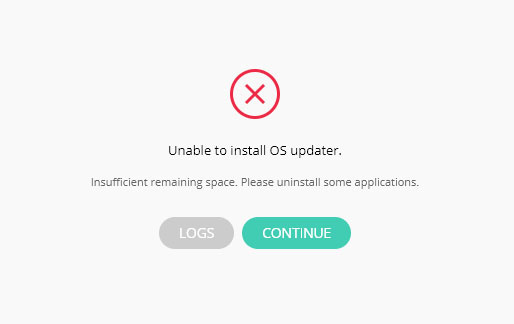
در این صورت، برخی از برنامههای نصب شده بر روی دستگاه لجر را حذف کنید و فرآیند را از ابتدای مرحلهی ۳ مجدد انجام دهید.
۴) منتظر بمانید تا پیغام “Update firmware” بر روی صفحهی دستگاه لجر ظاهر شود.
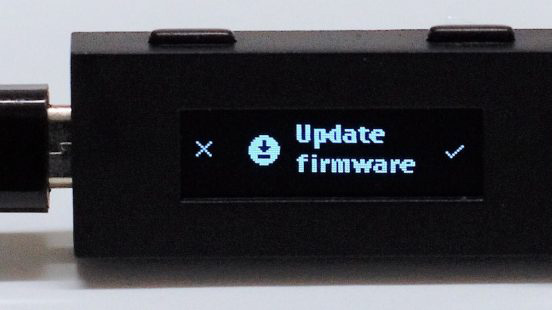 پس از چند لحظه، نسخهی در حال نصب بر روی صفحهی دستگاه نمایش داده میشود، مطمئن شوید که نسخهی در حال نصب، آخرین نسخه، یعنی ۱٫۴٫۱ است و آن را با کلید سمت راست لجر، تایید کنید.
پس از چند لحظه، نسخهی در حال نصب بر روی صفحهی دستگاه نمایش داده میشود، مطمئن شوید که نسخهی در حال نصب، آخرین نسخه، یعنی ۱٫۴٫۱ است و آن را با کلید سمت راست لجر، تایید کنید.
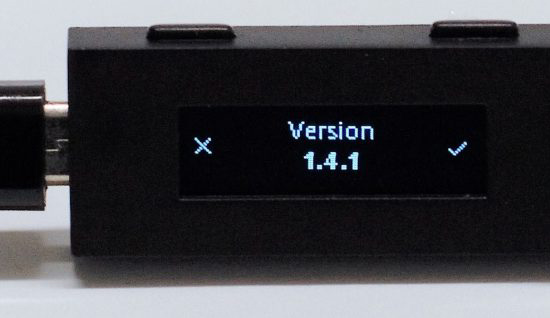
شناسهی آپدیت را بررسی کنید که یکسان باشد، این شناسه باید با شناسهای که بر روی صفحهی لجر نمایش داده میشود یکسان باشد، سپس کلید سمت راست لجر را جهت تایید شناسه بزنید و منتظر بمانید تا پیغام درخواست کد امنیتی ظاهر شود.

کد امنیتی خود را وارد کرده و تایید کنید.
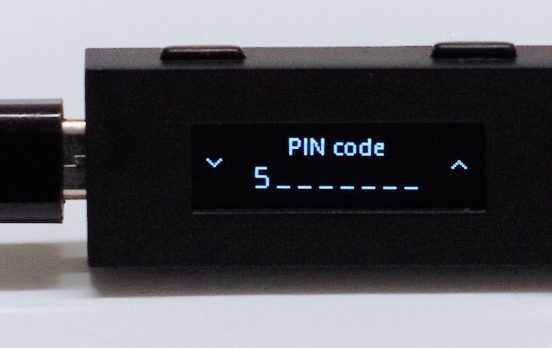
۵) سپس بر روی صفحه نمایش دستگاه لجر این پیغام ظاهر خواهد شد “MCU firmware is outdated”
و صفحهی برنامهی Ledger Manager مشابه تصویر زیر خواهد بود
در این مرحله، دستگاه لجر را از کابل USB جدا کرده، کلید سمت چپ لجر را نگه دارید و کابل USB را مجدد به دستگاه لجر وصل کنید، باید پس از اتصال کابل، پیغام “Bootloader” بر روی صفحه نمایش ظاهر شود
و در برنامهی Ledger Manager نیز در همین زمان پیغام “Restoring MCU” ظاهر خواهد شد
در حین برزورسانی MCU، دستگاه لجر شما ابتدا پیغام “Update” و سپس پیغام “Processing” را نمایش خواهد داد، در برنامهی Ledger Manager نیز این پیغام نمایش داده خواهد شد “Installing Firmware, please wait, this might take a few moments”
برای اینکه بتوانید از مزایای نسخهی بروزرسانی ۱٫۴٫۱ لجر نانو اس که دیروز منتشر شده است، خصوصا موارد امنیتی این آپدیت، بهرهمند شوید، توصیه میکنیم این آموزش را که حدودا ۱۵ دقیقه زمان نیاز دارد، مطالعه کرده و دستگاه خود را بروزرسانی کنید.
نکته: به دلیل تقاضای بسیار زیاد بروزرسانی به نسخهی جدید و با توجه به اینکه بروزرسانی به تازگی منتشر شده است، ممکن است سرورهای سایت لجر، توانایی پاسخگویی به تمام این درخواستها را نداشته و در نتیجه موفق به بروزرسانی نشوید، به همین دلیل توصیه میکنیم در صورتی که با مشکل مواجه شدید، این فرآیند را در روزهای آتی مجدد انجام داده و تست کنید.
برای اینکه در ابتدای کار متوجه شوید که چه نسخهای بر روی دستگاه شما در حال حاضر قرار دارد، از لجر به این مسیر مراجعه کنید:
منوی Setting ==> بعد منوی Device ==> بعد منوی Firmware (نسخهی موجود بر روی دستگاه به شما نمایش داده میشود)
نکته: هر ولتی که بر روی دستگاه خود نصب کردید، پس از آپدیت باید مجدد نصب کنید، اما خیالتان راحت باشد، برای موجودی ارزهای شما اتفاق نخواهد افتاد. به محض نصب مجدد ولت، موجودی شما ظاهر میشود و همیشه به خاطر داشته باشید که صرف پاک کردن یک ولت از لجر، هیچگاه موجودی شما را تغییر نداده یا از بین نمیبرد.
نکته: آپدیت لجر باعث حذف شدن (Seed) شما که در واقع موجودی ولت شما است نمیشود، با این حال حتما ۲۴ کلمهی پشتیبانی را که در ابتدای کار با لجر به شما داده شده و یادداشت یا ذخیره کردهاید، در جای امنی نگه داشته و در دسترس خود داشته باشید.
اگر به مسئلهای در حین اجرای کار برخوردید، میتوانید به سوالات متداول سایت لجر مراجعه کنید، و یا در کامنتهای همین مطلب بپرسید تا شما را راهنمایی کنیم.
شروع آپدیت:
۱) ابتدا برنامهی Ledger Manager (از این لینک در دسترس است) را بر روی کامپیوتر خود اجرا کنید و لجر را به کابل USB وصل کرده و کد امنیتی خود را وارد کنید.
۲) اجازه بدهید که Ledger Manager با اطلاعات دستگاه شما سینک شود و داشبورد ارزها روی صفحهی لجر ظاهر شود.
۳) از منوی سمت چپ Ledger Manager بر روی گزینهی firmware کلیک کنید.
سپس در پنجرهی بعدی، بر روی آیکون سبز رنگ جلوی گزینهی Firmware Version 1.4.1 کلیک کنید.
در پنجرهی بعدی بر روی کلید Install کلیک کنید.
با فشردن کلید سمت راست بر روی دستگاه لجر، گزینهی “Allow Ledger manager” را تایید کنید.
حالا Ledger Manager فرآیند نصب بروزرسانی را شروع خواهد کرد.
ممکن است که پس از چند لحظه با این خطا مواجه شوید “Unable to install OS updater”
در این صورت، برخی از برنامههای نصب شده بر روی دستگاه لجر را حذف کنید و فرآیند را از ابتدای مرحلهی ۳ مجدد انجام دهید.
۴) منتظر بمانید تا پیغام “Update firmware” بر روی صفحهی دستگاه لجر ظاهر شود.
پس از چند لحظه، نسخهی در حال نصب بر روی صفحهی دستگاه نمایش داده میشود، مطمئن شوید که نسخهی در حال نصب، آخرین نسخه، یعنی ۱٫۴٫۱ است و آن را با کلید سمت راست لجر، تایید کنید.
شناسهی آپدیت را بررسی کنید که یکسان باشد، این شناسه باید با شناسهای که بر روی صفحهی لجر نمایش داده میشود یکسان باشد، سپس کلید سمت راست لجر را جهت تایید شناسه بزنید و منتظر بمانید تا پیغام درخواست کد امنیتی ظاهر شود.
کد امنیتی خود را وارد کرده و تایید کنید.
۵) سپس بر روی صفحه نمایش دستگاه لجر این پیغام ظاهر خواهد شد “MCU firmware is outdated”
و صفحهی برنامهی Ledger Manager مشابه تصویر زیر خواهد بود
در این مرحله، دستگاه لجر را از کابل USB جدا کرده، کلید سمت چپ لجر را نگه دارید و کابل USB را مجدد به دستگاه لجر وصل کنید، باید پس از اتصال کابل، پیغام “Bootloader” بر روی صفحه نمایش ظاهر شود
و در برنامهی Ledger Manager نیز در همین زمان پیغام “Restoring MCU” ظاهر خواهد شد
در حین برزورسانی MCU، دستگاه لجر شما ابتدا پیغام “Update” و سپس پیغام “Processing” را نمایش خواهد داد، در برنامهی Ledger Manager نیز این پیغام نمایش داده خواهد شد “Installing Firmware, please wait, this might take a few moments”
نکته: اگر به هر دلیلی دستگاه لجر شما بر روی پیغام “Update” گیر کرد و برنامهی Ledger Manager نیز، این پیغام را نمایش نداد “Installing firmware” but the default page “To begin, connect your Ledger Wallet“
ابتدا ۵ دقیقه صبر کنید تا پیغام “installing firmware” ظاهر شود و اگر نشد
از برنامهی Ledger Manager خارج شده و مجدد آن را اجرا کنید
دستگاه لجر نانو اس را از کابل قطع کنید
دستگاه را مجدد به کابل USB وصل کنید و کد امنیتی خود را وارد کنید
فرآیند باید مجدد از سر گرفته و شروع به کار کند.
۶) پس از اینکه کد امنیتی خود را وارد کردید، برای بررسی اینکه آیا فرآیند بروزرسانی موفق بوده یا خیر، به منوی Settings بروید
با زدن هر دو کلید لجر به صورت همزمان گزینه را انتخاب کرده و پس از آن به منوی Device بروید
مجدد با زدن هر دو کلید لجر گزینه را انتخاب کنید و سرانجام به منوی Firmware بروید
در این قسمت، ببینید آیا نسخهی دستگاه شما ۱٫۴٫۱ است یا خیر؟
و با زدن کلید سمت راست لجر، ببینید نسخهی MCU دستگاه ۱٫۵ شده است یا خیر؟
تصویر زیر، نسخهی ۱٫۴ را نمایش میدهد، اما نسخهی شما باید ۱٫۵ باشد
برای اینکه بتوانید از مزایای نسخهی بروزرسانی ۱٫۴٫۱ لجر نانو اس که دیروز منتشر شده است، خصوصا موارد امنیتی این آپدیت، بهرهمند شوید، توصیه میکنیم این آموزش را که حدودا ۱۵ دقیقه زمان نیاز دارد، مطالعه کرده و دستگاه خود را بروزرسانی کنید.
نکته: به دلیل تقاضای بسیار زیاد بروزرسانی به نسخهی جدید و با توجه به اینکه بروزرسانی به تازگی منتشر شده است، ممکن است سرورهای سایت لجر، توانایی پاسخگویی به تمام این درخواستها را نداشته و در نتیجه موفق به بروزرسانی نشوید، به همین دلیل توصیه میکنیم در صورتی که با مشکل مواجه شدید، این فرآیند را در روزهای آتی مجدد انجام داده و تست کنید.
برای اینکه در ابتدای کار متوجه شوید که چه نسخهای بر روی دستگاه شما در حال حاضر قرار دارد، از لجر به این مسیر مراجعه کنید:
منوی Setting ==> بعد منوی Device ==> بعد منوی Firmware (نسخهی موجود بر روی دستگاه به شما نمایش داده میشود)
نکته: هر ولتی که بر روی دستگاه خود نصب کردید، پس از آپدیت باید مجدد نصب کنید، اما خیالتان راحت باشد، برای موجودی ارزهای شما اتفاق نخواهد افتاد. به محض نصب مجدد ولت، موجودی شما ظاهر میشود و همیشه به خاطر داشته باشید که صرف پاک کردن یک ولت از لجر، هیچگاه موجودی شما را تغییر نداده یا از بین نمیبرد.
نکته: آپدیت لجر باعث حذف شدن (Seed) شما که در واقع موجودی ولت شما است نمیشود، با این حال حتما ۲۴ کلمهی پشتیبانی را که در ابتدای کار با لجر به شما داده شده و یادداشت یا ذخیره کردهاید، در جای امنی نگه داشته و در دسترس خود داشته باشید.
اگر به مسئلهای در حین اجرای کار برخوردید، میتوانید به سوالات متداول سایت لجر مراجعه کنید، و یا در کامنتهای همین مطلب بپرسید تا شما را راهنمایی کنیم.
شروع آپدیت:
۱) ابتدا برنامهی Ledger Manager (از این لینک در دسترس است) را بر روی کامپیوتر خود اجرا کنید و لجر را به کابل USB وصل کرده و کد امنیتی خود را وارد کنید.
۲) اجازه بدهید که Ledger Manager با اطلاعات دستگاه شما سینک شود و داشبورد ارزها روی صفحهی لجر ظاهر شود.
۳) از منوی سمت چپ Ledger Manager بر روی گزینهی firmware کلیک کنید.
سپس در پنجرهی بعدی، بر روی آیکون سبز رنگ جلوی گزینهی Firmware Version 1.4.1 کلیک کنید.
در پنجرهی بعدی بر روی کلید Install کلیک کنید.
با فشردن کلید سمت راست بر روی دستگاه لجر، گزینهی “Allow Ledger manager” را تایید کنید.
حالا Ledger Manager فرآیند نصب بروزرسانی را شروع خواهد کرد.
ممکن است که پس از چند لحظه با این خطا مواجه شوید “Unable to install OS updater”
در این صورت، برخی از برنامههای نصب شده بر روی دستگاه لجر را حذف کنید و فرآیند را از ابتدای مرحلهی ۳ مجدد انجام دهید.
۴) منتظر بمانید تا پیغام “Update firmware” بر روی صفحهی دستگاه لجر ظاهر شود.
پس از چند لحظه، نسخهی در حال نصب بر روی صفحهی دستگاه نمایش داده میشود، مطمئن شوید که نسخهی در حال نصب، آخرین نسخه، یعنی ۱٫۴٫۱ است و آن را با کلید سمت راست لجر، تایید کنید.
شناسهی آپدیت را بررسی کنید که یکسان باشد، این شناسه باید با شناسهای که بر روی صفحهی لجر نمایش داده میشود یکسان باشد، سپس کلید سمت راست لجر را جهت تایید شناسه بزنید و منتظر بمانید تا پیغام درخواست کد امنیتی ظاهر شود.
کد امنیتی خود را وارد کرده و تایید کنید.
۵) سپس بر روی صفحه نمایش دستگاه لجر این پیغام ظاهر خواهد شد “MCU firmware is outdated”
و صفحهی برنامهی Ledger Manager مشابه تصویر زیر خواهد بود
در این مرحله، دستگاه لجر را از کابل USB جدا کرده، کلید سمت چپ لجر را نگه دارید و کابل USB را مجدد به دستگاه لجر وصل کنید، باید پس از اتصال کابل، پیغام “Bootloader” بر روی صفحه نمایش ظاهر شود
و در برنامهی Ledger Manager نیز در همین زمان پیغام “Restoring MCU” ظاهر خواهد شد
در حین برزورسانی MCU، دستگاه لجر شما ابتدا پیغام “Update” و سپس پیغام “Processing” را نمایش خواهد داد، در برنامهی Ledger Manager نیز این پیغام نمایش داده خواهد شد “Installing Firmware, please wait, this might take a few moments”
نکته: اگر به هر دلیلی دستگاه لجر شما بر روی پیغام “Update” گیر کرد و برنامهی Ledger Manager نیز، این پیغام را نمایش نداد “Installing firmware” but the default page “To begin, connect your Ledger Wallet“
ابتدا ۵ دقیقه صبر کنید تا پیغام “installing firmware” ظاهر شود و اگر نشد
از برنامهی Ledger Manager خارج شده و مجدد آن را اجرا کنید
دستگاه لجر نانو اس را از کابل قطع کنید
دستگاه را مجدد به کابل USB وصل کنید و کد امنیتی خود را وارد کنید
فرآیند باید مجدد از سر گرفته و شروع به کار کند.
۶) پس از اینکه کد امنیتی خود را وارد کردید، برای بررسی اینکه آیا فرآیند بروزرسانی موفق بوده یا خیر، به منوی Settings بروید
با زدن هر دو کلید لجر به صورت همزمان گزینه را انتخاب کرده و پس از آن به منوی Device بروید
مجدد با زدن هر دو کلید لجر گزینه را انتخاب کنید و سرانجام به منوی Firmware بروید
در این قسمت، ببینید آیا نسخهی دستگاه شما ۱٫۴٫۱ است یا خیر؟
و با زدن کلید سمت راست لجر، ببینید نسخهی MCU دستگاه ۱٫۵ شده است یا خیر؟
تصویر زیر، نسخهی ۱٫۴ را نمایش میدهد، اما نسخهی شما باید ۱٫۵ باشد
۷) حالا دستگاه شما آپدیت شده و آمادهی استفاده است، میتوانید مجدد ولتهایی را که میخواهید بر روی آن نصب کنید.
از برنامهی Ledger Manager گزینهی Applications را انتخاب کرده و با زدن کلید فلش سبز رنگ جلوی هر ارزی که میخواهید به دستگاه اضافه کنید، آن را اضافه نمائید، اگر با خطا مواجه شدید، یکبار دستگاه را قطع کرده و مجدد وصل کنید
نسخهی ۱٫۴٫۱ از ولت بیتکوین به عنوان پیشنیاز برای نصب اکثر ولتهای دیگر استفاده میکند، به همین دلیل حتما توصیه میکنیم که حتی اگر بیتکوینی ندارید که ذخیره کنید، حتما ولت بیتکوین را نصب کنید.